기존 실행 파일을 Service Fabric으로 패키징 및 배포
기존 실행 파일을 게스트 실행 파일로 패키징할 경우 Visual Studio 프로젝트 템플릿을 사용하거나 애플리케이션 패키지를 수동으로 만들도록 선택할 수 있습니다. Visual Studio를 사용하면 새 프로젝트 템플릿에 의해 애플리케이션 패키지 구조 및 매니페스트 파일이 생성됩니다.
팁
기존 Windows 실행 파일을 서비스로 패키징하는 가장 쉬운 방법은 Visual Studio 및 Linux의 Yeoman을 사용하는 것입니다.
Visual Studio를 사용하여 기존 실행 파일 패키징 및 배포
Visual Studio는 게스트 실행 파일을 서비스 패브릭 클러스터에 배포할 수 있도록 서비스 패브릭 서비스 템플릿을 제공합니다.
- 파일>새 프로젝트를 선택하여 Service Fabric 애플리케이션을 만듭니다.
- 게스트 실행 파일을 서비스 템플릿으로 선택합니다.
- 찾아보기를 클릭하여 실행 파일이 포함된 폴더를 선택하고 매개 변수의 나머지를 입력하여 서비스를 만듭니다.
- 코드 패키지 동작. 폴더의 모든 콘텐츠를 Visual Studio 프로젝트에 복사하도록 설정할 수 있으며 이것은 실행 파일이 변경되지 않는 경우에 유용합니다. 실행 파일을 변경하고 동적으로 새 빌드를 선택할 수 있는 기능을 원하는 경우 대신 폴더에 연결하도록 선택할 수 있습니다. Visual Studio에서 애플리케이션 프로젝트를 만들 경우 연결된 폴더를 사용할 수 있습니다. 이는 프로젝트 내에서 원본 위치에 연결되면 원본 대상에서 게스트 실행 파일을 업데이트할 수 있습니다. 이 업데이트는 빌드의 애플리케이션 패키지의 일부가 됩니다.
- 프로그램은 서비스를 시작하기 위해 실행해야 하는 실행 파일을 지정합니다.
- 인수는 실행 파일에 전달되어야 하는 인수를 지정합니다. 인수가 있는 매개 변수 목록이 될 수도 있습니다.
- WorkingFolder는 시작될 프로세스에 대한 작업 디렉터리를 지정합니다. 세 가지 값을 지정할 수 있습니다.
CodeBase는 작업 디렉터리가 애플리케이션 패키지의 코드 디렉터리에 설정되도록 지정합니다(이전 파일 구조에 표시된Code디렉터리).CodePackage는 작업 디렉터리가 애플리케이션 패키지의 루트에 설정되도록 지정합니다(이전 파일 구조에 표시된GuestService1Pkg).Work는 파일이 work라는 하위 디렉터리에 배치되도록 지정합니다.
- 서비스에 이름을 지정하고 확인을 클릭합니다.
- 서비스에서 통신에 엔드포인트가 필요한 경우 이제 프로토콜, 포트, 형식을 ServiceManifest.xml 파일에 추가할 수 있습니다. 예:
<Endpoint Name="NodeAppTypeEndpoint" Protocol="http" Port="3000" UriScheme="http" PathSuffix="myapp/" Type="Input" /> - 이제 패키지를 사용하고 Visual Studio에서 솔루션을 디버깅하여 로컬 클러스터에 대해 작업을 게시할 수 있습니다. 준비가 되면 원격 클러스터로 애플리케이션을 게시하거나 원본 제어에 대한 솔루션을 체크 인합니다.
- Service Fabric Explorer에서 실행 중인 게스트 실행 파일 서비스를 보는 방법을 보려면 실행 중인 애플리케이션 확인을 참조하세요.
예제 연습은 Visual Studio를 사용하여 첫 번째 게스트 실행 파일 애플리케이션 만들기를 참조하세요.
Visual Studio로 여러 실행 파일 패키징
Visual Studio를 사용하여 여러 게스트 실행 파일이 포함된 애플리케이션 패키지를 생성할 수 있습니다. 첫 번째 게스트 실행 파일을 추가한 후 애플리케이션 프로젝트를 마우스 오른쪽 단추로 클릭하고 추가->새 Service Fabric 서비스를 선택하여 솔루션에 두 번째 게스트 실행 파일 프로젝트를 추가합니다.
참고 항목
Visual Studio 솔루션을 구축하는 Visual Studio 프로젝트에서 원본을 연결하려는 경우 애플리케이션 패키지는 원본의 변경 내용으로 최신 상태로 업데이트됩니다.
Yeoman을 사용하여 Linux에서 기존 실행 파일 패키징 및 배포
Linux에서 실행되는 게스트를 만들고 배포하는 절차는 C# 또는 Java 애플리케이션 배포와 동일합니다.
- 터미널에서
yo azuresfguest을 입력합니다. - 애플리케이션의 이름을 지정합니다.
- 서비스 이름을 지정하고 호출해야 하는 실행 파일 및 매개 변수의 경로를 포함하는 세부 정보를 제공합니다.
Yeoman은 설치 및 제거 스크립트와 함께 해당 애플리케이션과 매니페스트 파일로 애플리케이션 패키지를 만듭니다.
Linux에서 Yeoman을 사용하여 여러 실행 파일 패키징
yo을 사용하여 만든 애플리케이션에 다른 서비스를 추가하려면 다음 단계를 수행합니다.
- 기존 애플리케이션의 루트로 디렉터리를 변경합니다. 예를 들어
MyApplication이 Yeoman에서 만든 애플리케이션인 경우cd ~/YeomanSamples/MyApplication입니다. yo azuresfguest:AddService를 실행하고 필요한 세부 정보를 제공합니다.
기존 실행 파일을 수동으로 패키징하고 배포하기
게스트 실행 파일을 수동으로 패키징하는 과정은 다음과 같은 일반 단계를 기반으로 합니다.
- 패키지 디렉터리 구조를 만듭니다.
- 애플리케이션의 코드 및 구성 파일을 추가합니다.
- 서비스 매니페스트 파일을 편집합니다.
- 애플리케이션 매니페스트 파일을 편집합니다.
패키지 디렉터리 구조 만들기
Azure Service Fabric 앱 패키지에 설명된 대로 디렉터리 구조를 만들어 시작할 수 있습니다.
애플리케이션의 코드 및 구성 파일 추가
디렉터리 구조를 만든 후에 애플리케이션의 코드 및 구성 파일을 코드 및 구성 디렉터리 아래에 추가할 수 있습니다. 코드 또는 구성 디렉터리 아래에 하위 디렉터리 또는 추가 디렉터리를 만들 수도 있습니다.
Service Fabric은 애플리케이션 루트 디렉터리의 내용에 대한 xcopy를 수행하므로 두 상위 디렉터리인 code 및 settings를 만들지 않고도 사용할 수 있는 미리 정의된 구조가 없습니다. (원하는 경우 다른 이름을 선택할 수 있습니다. 자세한 내용은 다음 섹션에 있습니다.)
참고 항목
애플리케이션이 필요한 모든 파일 및 종속성을 포함했는지 확인합니다. Service Fabric은 애플리케이션의 서비스를 배포할 클러스터의 모든 노드에서 애플리케이션 패키지의 콘텐츠를 복사합니다. 패키지에는 애플리케이션 실행에 필요한 모든 코드가 있어야 합니다. 종속성이 이미 설치되어 있다고 가정하지 마세요.
서비스 매니페스트 파일 편집
다음 정보를 포함하도록 서비스 매니페스트 파일을 편집하는 것이 다음 단계입니다.
- 서비스 형식 이름 서비스 패브릭이 서비스를 식별하기 위해 사용하는 ID입니다.
- 애플리케이션을 시작하기 위해 사용하는 명령(ExeHost).
- 애플리케이션을 설치하기 위해 실행해야 하는 모든 스크립트(SetupEntryPoint)
다음은 ServiceManifest.xml 파일의 예제입니다.
<?xml version="1.0" encoding="utf-8"?>
<ServiceManifest xmlns:xsd="https://www.w3.org/2001/XMLSchema" xmlns:xsi="https://www.w3.org/2001/XMLSchema-instance" Name="NodeApp" Version="1.0.0.0" xmlns="http://schemas.microsoft.com/2011/01/fabric">
<ServiceTypes>
<StatelessServiceType ServiceTypeName="NodeApp" UseImplicitHost="true"/>
</ServiceTypes>
<CodePackage Name="code" Version="1.0.0.0">
<SetupEntryPoint>
<ExeHost>
<Program>scripts\launchConfig.cmd</Program>
</ExeHost>
</SetupEntryPoint>
<EntryPoint>
<ExeHost>
<Program>node.exe</Program>
<Arguments>bin/www</Arguments>
<WorkingFolder>CodePackage</WorkingFolder>
</ExeHost>
</EntryPoint>
</CodePackage>
<Resources>
<Endpoints>
<Endpoint Name="NodeAppTypeEndpoint" Protocol="http" Port="3000" Type="Input" />
</Endpoints>
</Resources>
</ServiceManifest>
다음 섹션에서 업데이트해야 하는 파일의 다른 부분을 살펴보겠습니다.
ServiceTypes 업데이트
<ServiceTypes>
<StatelessServiceType ServiceTypeName="NodeApp" UseImplicitHost="true" />
</ServiceTypes>
ServiceTypeName의 이름을 자유롭게 선택할 수 있습니다. 이 값은ApplicationManifest.xml파일에서 서비스를 식별하는 데 사용됩니다.UseImplicitHost="true"을 지정합니다. 이 특성은 서비스가 자체 포함된 앱을 기반으로 하므로 모든 서비스 패브릭이 응용 프로그램을 프로세스로 실행하여 상태를 모니터링해야 한다는 사실을 서비스 패브릭에 전달합니다.
CodePackage 업데이트
CodePackage 요소는 서비스 코드의 위치(및 버전)을 지정합니다.
<CodePackage Name="Code" Version="1.0.0.0">
Name 요소는 서비스 코드가 들어 있는 애플리케이션 패키지의 디렉터리 이름을 지정하는 데 사용됩니다. CodePackage에도 version 특성이 있습니다. 이 요소는 코드 버전을 지정하는 데 사용할 수 있으며, Service Fabric에서 애플리케이션 수명 주기 관리 인프라를 사용하여 서비스 코드를 업그레이드하는 데 사용할 수도 있습니다.
선택 사항: SetupEntryPoint 업데이트
<SetupEntryPoint>
<ExeHost>
<Program>scripts\launchConfig.cmd</Program>
</ExeHost>
</SetupEntryPoint>
SetupEntryPoint 요소는 서비스의 코드를 시작하기 전에 실행되어야 하는 실행 파일 또는 배치 파일을 지정하는 데 사용됩니다. 선택적 단계이므로 초기화가 필수가 아닌 경우에는 포함되지 않아도 됩니다. SetupEntrypoint는 서비스를 다시 시작할 때마다 실행됩니다.
SetupEntryPoint가 하나밖에 없으므로 애플리케이션의 설치에 여러 스크립트가 필요한 경우 설치 스크립트를 배치 파일 하나에 그룹화되어야 합니다. SetupEntryPoint는 실행 파일, 배치 파일, PowerShell cmdlet 등 각종 파일을 실행할 수 있습니다. 자세한 내용은 SetupEntryPoint 구성을 참조하세요.
앞의 예제에서 SetupEntryPoint는 코드 디렉터리의 scripts 하위 디렉터리에 있는 LaunchConfig.cmd라는 배치 파일을 실행합니다(WorkingFolder 요소가 CodeBase로 설정되어 있다고 가정).
EntryPoint 업데이트
<EntryPoint>
<ExeHost>
<Program>node.exe</Program>
<Arguments>bin/www</Arguments>
<WorkingFolder>CodeBase</WorkingFolder>
</ExeHost>
</EntryPoint>
서비스 매니페스트 파일의 EntryPoint 요소는 서비스를 시작하는 방법을 지정하는 데 사용됩니다.
ExeHost 요소는 서비스를 시작하는 데 사용되어야 하는 실행 파일(및 인수)을 지정합니다. 필요에 따라 IsExternalExecutable="true" 특성을 ExeHost에 추가하여 프로그램이 코드 패키지 외부의 외부 실행 파일임을 나타낼 수 있습니다. 예: <ExeHost IsExternalExecutable="true">.
Program은 서비스를 시작해야 하는 실행 파일의 이름을 지정합니다.Arguments는 실행 파일에 전달되어야 하는 인수를 지정합니다. 인수가 있는 매개 변수 목록이 될 수도 있습니다.WorkingFolder는 곧 시작될 프로세스의 작업 디렉터리를 지정합니다. 세 가지 값을 지정할 수 있습니다.CodeBase는 작업 디렉터리가 애플리케이션 패키지의 코드 디렉터리에 설정되도록 지정합니다(이전 파일 구조의Code디렉터리).CodePackage는 작업 디렉터리가 애플리케이션 패키지의 루트에 설정되도록 지정합니다(이전 파일 구조의GuestService1Pkg).Work는 파일이 work라는 하위 디렉터리에 배치되도록 지정합니다.
WorkingFolder는 애플리케이션 또는 초기화 스크립트에서 상대 경로를 사용할 수 있도록 올바른 작업 디렉터리를 설정하는 데 유용합니다.
통신을 위해 엔드포인트를 업데이트하고 명명 서비스에 등록
<Endpoints>
<Endpoint Name="NodeAppTypeEndpoint" Protocol="http" Port="3000" Type="Input" />
</Endpoints>
앞의 예제에서 Endpoint 요소는 애플리케이션에서 수신 대기할 수 있는 엔드포인트를 지정합니다. 이 예제에서 Node.js 애플리케이션은 포트 3000의 http에 수신 대기합니다.
또한 다른 서비스가 이 서비스에 대한 엔드포인트 주소를 검색할 수 있도록 Service Fabric에 이 엔드포인트를 명명 서비스에 게시하도록 요청할 수 있습니다. 이렇게 하면 게스트 실행 파일인 서비스 간에 통신을 할 수 있습니다.
게시된 엔드포인트 주소는 UriScheme://IPAddressOrFQDN:Port/PathSuffix형식입니다. UriScheme 및 PathSuffix는 선택적 특성입니다. IPAddressOrFQDN은 이 실행 파일이 배치되고 계산되는 노드의 IP 주소 또는 정규화된 도메인 이름입니다.
다음 예제에서 서비스가 배포되면, 서비스 인스턴스에 대해 게시된 http://10.1.4.92:3000/myapp/와 유사한 엔드포인트가 Service Fabric Explorer에 표시됩니다. 또는 로컬 컴퓨터인 경우, http://localhost:3000/myapp/가 표시됩니다.
<Endpoints>
<Endpoint Name="NodeAppTypeEndpoint" Protocol="http" Port="3000" UriScheme="http" PathSuffix="myapp/" Type="Input" />
</Endpoints>
이 주소를 역방향 프록시와 사용하여 서비스 간에 통신할 수 있습니다.
애플리케이션 매니페스트 파일 편집
Servicemanifest.xml 파일을 구성했으면 ApplicationManifest.xml 파일을 변경하여 올바른 서비스 유형 및 이름이 사용되는지 확인해야 합니다.
<?xml version="1.0" encoding="utf-8"?>
<ApplicationManifest xmlns:xsd="https://www.w3.org/2001/XMLSchema" xmlns:xsi="https://www.w3.org/2001/XMLSchema-instance" ApplicationTypeName="NodeAppType" ApplicationTypeVersion="1.0" xmlns="http://schemas.microsoft.com/2011/01/fabric">
<ServiceManifestImport>
<ServiceManifestRef ServiceManifestName="NodeApp" ServiceManifestVersion="1.0.0.0" />
</ServiceManifestImport>
</ApplicationManifest>
ServiceManifestImport
ServiceManifestImport 요소에서 앱에 포함할 서비스를 하나 이상 지정할 수 있습니다. 서비스는 ServiceManifest.xml 파일이 있는 디렉터리의 이름을 지정하는 ServiceManifestName으로 참조됩니다.
<ServiceManifestImport>
<ServiceManifestRef ServiceManifestName="NodeApp" ServiceManifestVersion="1.0.0.0" />
</ServiceManifestImport>
로깅 설정
게스트 실행 파일의 경우 애플리케이션 및 구성 스크립트가 오류를 표시하는지 알아보기 위해 콘솔 로그를 볼 수 있으므로 유용합니다.
콘솔 리디렉션은 ConsoleRedirection 요소를 사용하여 ServiceManifest.xml 파일에 구성할 수 있습니다.
Warning
절대 프로덕션에 배포된 애플리케이션의 콘솔 리디렉션 정책은 사용하지 마세요. 애플리케이션 장애 조치(failover)에 영향을 줄 수 있기 때문입니다. 로컬 개발 및 디버깅 목적으로만 사용하세요.
<EntryPoint>
<ExeHost>
<Program>node.exe</Program>
<Arguments>bin/www</Arguments>
<WorkingFolder>CodeBase</WorkingFolder>
<ConsoleRedirection FileRetentionCount="5" FileMaxSizeInKb="2048"/>
</ExeHost>
</EntryPoint>
ConsoleRedirection은 콘솔 출력(stdout 및 stderr)을 작업 디렉터리에 리디렉션하는 데 사용할 수 있습니다. 이는 Service Fabric 클러스터에서 애플리케이션을 설치하거나 실행하는 동안 오류가 없는지를 확인하는 기능을 제공합니다.
FileRetentionCount 는 작업 디렉터리에 저장되는 파일의 수를 결정합니다. 예를 들어 값이 5이면 이전 5개 실행에 대한 로그 파일이 작업 디렉터리에 저장되었다는 뜻입니다.
FileMaxSizeInKb는 로그 파일의 최대 크기를 지정합니다.
로그 파일은 서비스의 작업 디렉터리 중 하나에 저장됩니다. 파일이 어디에 있는지 확인하려면 Service Fabric Explorer를 사용하여 서비스가 실행 중인 노드와 현재 사용 중인 작업 디렉터리를 확인해야 합니다. 이 프로세스는 이 문서의 뒷부분에서 다루겠습니다.
배포
마지막 단계는 애플리케이션을 배포하는 것입니다. 다음 PowerShell 스크립트는 로컬 개발 클러스터에 애플리케이션을 배포하고 새 Service Fabric 서비스를 시작하는 방법을 보여 줍니다.
Connect-ServiceFabricCluster localhost:19000
Write-Host 'Copying application package...'
Copy-ServiceFabricApplicationPackage -ApplicationPackagePath 'C:\Dev\MultipleApplications' -ImageStoreConnectionString 'file:C:\SfDevCluster\Data\ImageStoreShare' -ApplicationPackagePathInImageStore 'nodeapp'
Write-Host 'Registering application type...'
Register-ServiceFabricApplicationType -ApplicationPathInImageStore 'nodeapp'
New-ServiceFabricApplication -ApplicationName 'fabric:/nodeapp' -ApplicationTypeName 'NodeAppType' -ApplicationTypeVersion 1.0
New-ServiceFabricService -ApplicationName 'fabric:/nodeapp' -ServiceName 'fabric:/nodeapp/nodeappservice' -ServiceTypeName 'NodeApp' -Stateless -PartitionSchemeSingleton -InstanceCount 1
Service Fabric 서비스는 다양한 "구성"으로 배포할 수 있습니다. 예를 들어 단일 또는 다중 인스턴스로 배포할 수도 있고, Service Fabric 클러스터의 각 노드에 서비스 인스턴스가 하나씩 있는 방식으로 배포할 수도 있습니다.
New-ServiceFabricService cmdlet의 InstanceCount 매개 변수는 서비스 패브릭 클러스터에서 실행되어야 하는 서비스의 인스턴스 개수를 지정하는 데 사용됩니다. 배포하는 애플리케이션의 유형에 따라 InstanceCount 값을 설정할 수 있습니다. 가장 일반적인 두 가지 시나리오는 다음과 같습니다.
InstanceCount = "1"; 이 경우 단 한 개의 서비스 인스턴스가 클러스터에 배포됩니다. 서비스 패브릭의 스케줄러는 서비스를 배포할 노드를 결정합니다.InstanceCount ="-1"; 이 경우 서비스의 단일 인스턴스가 Service Fabric 클러스터의 모든 노드에 배포됩니다. 그 결과 클러스터의 각 노드에 대한 서비스의 인스턴스를 하나(및 하나만) 갖게 됩니다.
이 구성은 프런트 엔드 애플리케이션(예: REST 엔드포인트)에 유용합니다. 클라이언트 애플리케이션은 엔드포인트를 사용하려면 클러스터의 노드에 "연결"해야 하기 때문입니다. 예를 들어, Service Fabric 클러스터의 모든 노드가 부하 분산 장치에 연결된 경우 이 구성을 사용할 수도 있습니다. 그러면 클라이언트 트래픽을 클러스터의 모든 노드에서 실행되는 서비스에 배포할 수 있습니다.
실행 중인 애플리케이션 확인
서비스 패브릭 탐색기에서 서비스가 실행되고 있는 노드를 식별합니다. 이 예제에서는 Node1에서 실행됩니다.
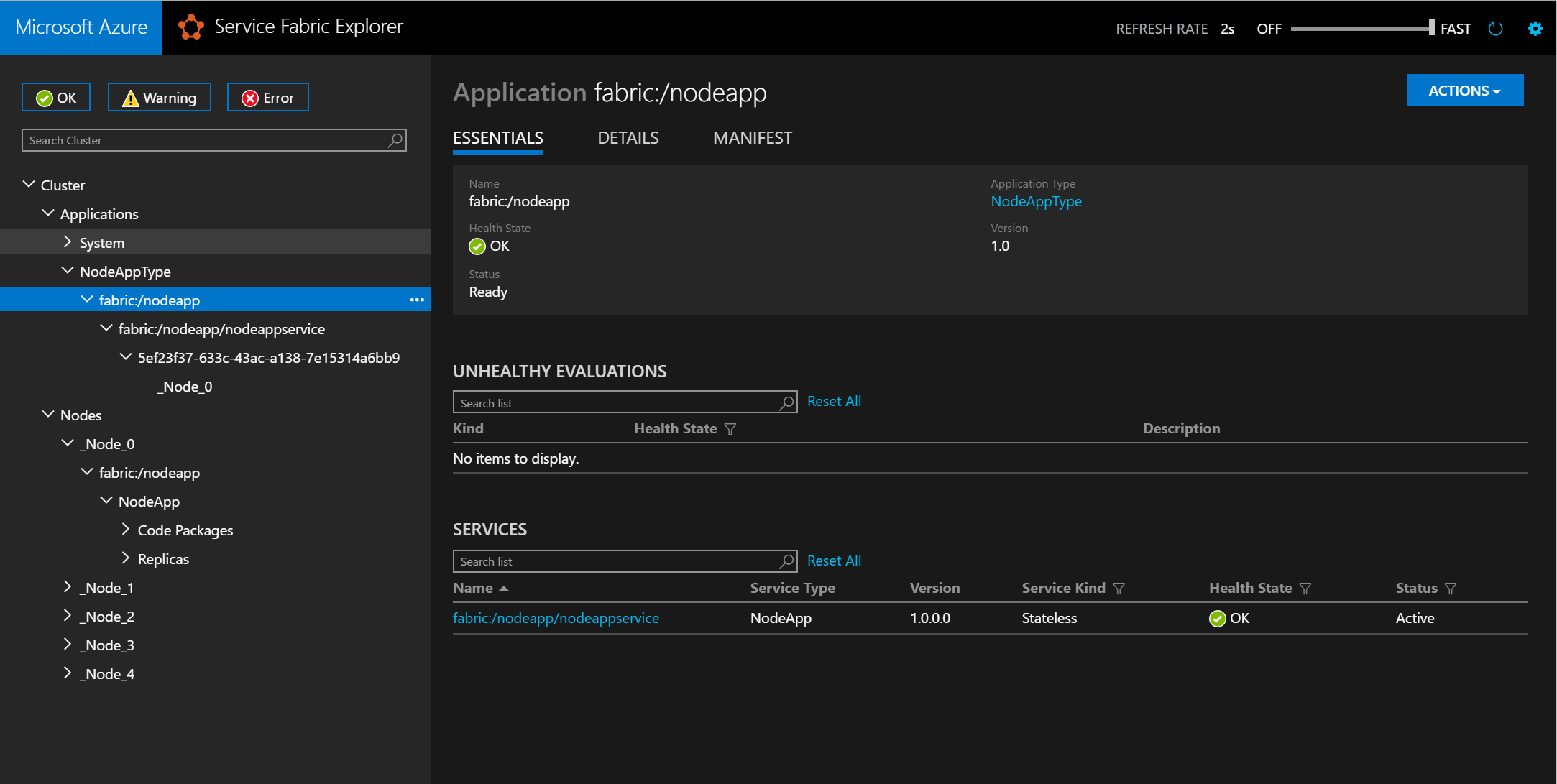
노드로 이동하여 애플리케이션을 찾으면 디스크 상의 위치를 포함하여 필수 노드 정보가 표시됩니다.
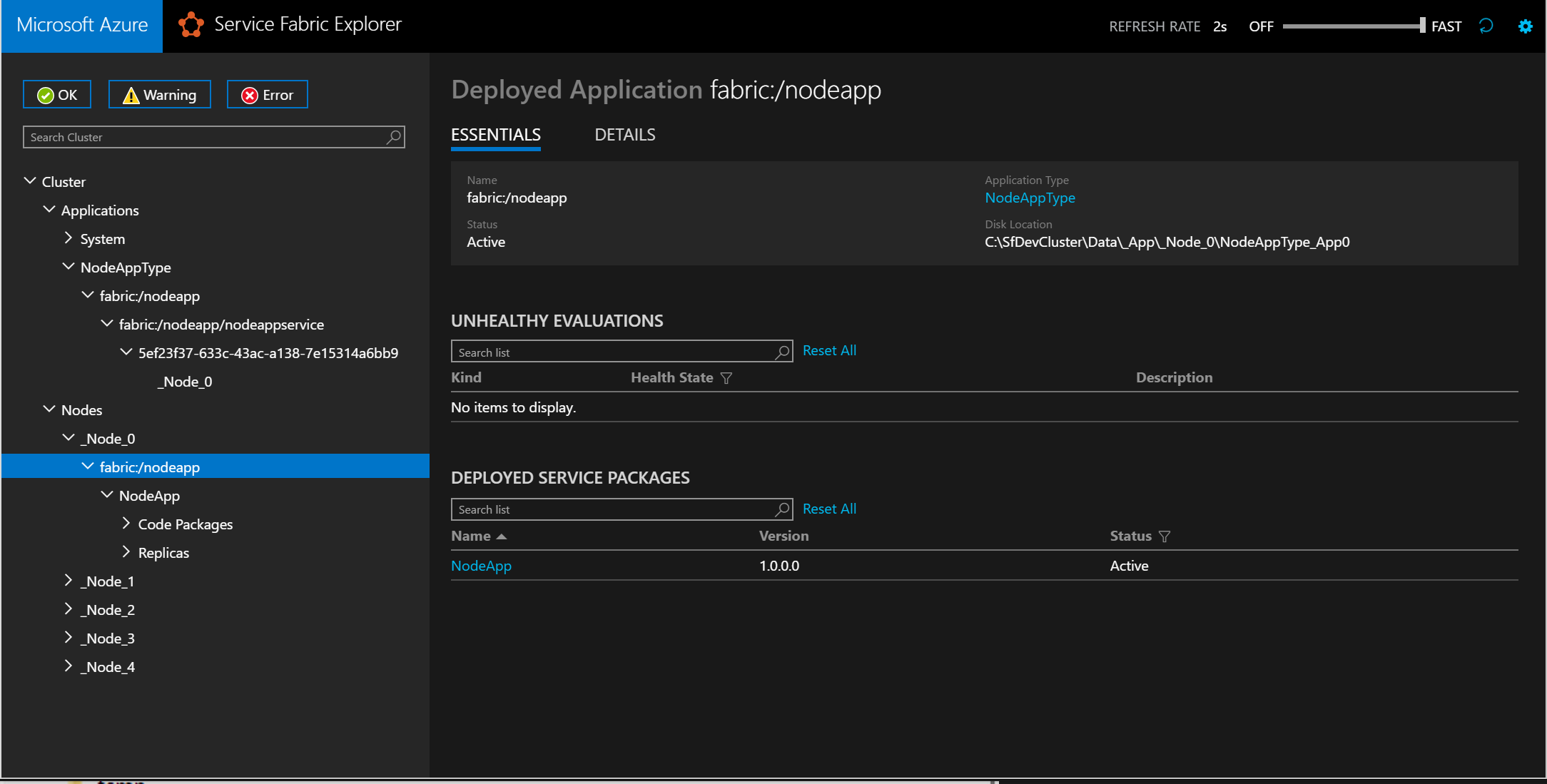
서버 탐색기를 사용하여 디렉터리를 찾아보면 다음 스크린샷과 같이 작업 디렉터리 및 서비스의 로그 폴더를 찾을 수 있습니다.
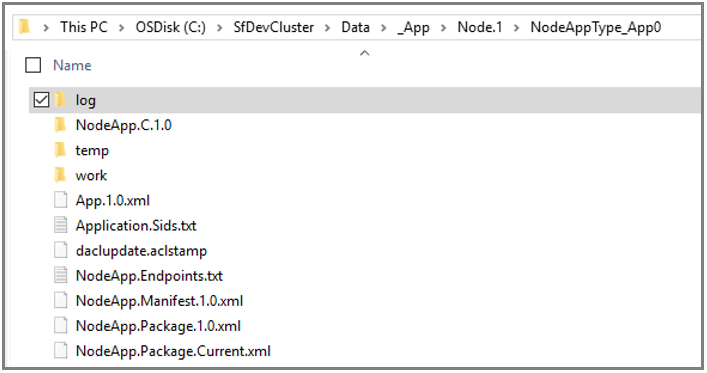
다음 단계
이 문서에서는 게스트 실행 파일을 패키징하고 서비스 패브릭에 배포하는 방법을 배웠습니다. 관련 정보 및 작업에 대해 다음 문서를 참조하세요.